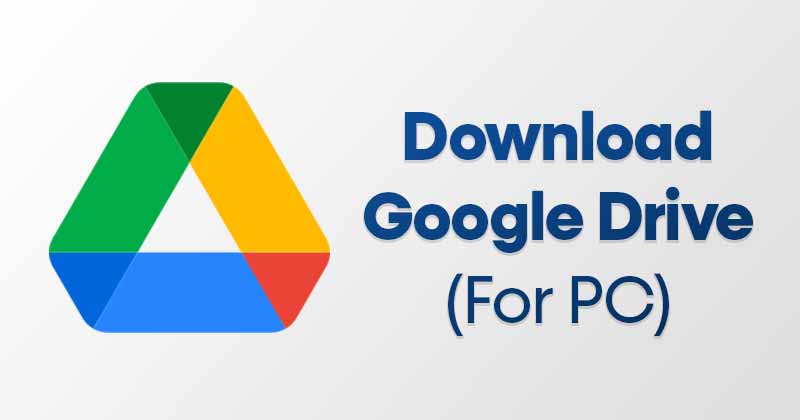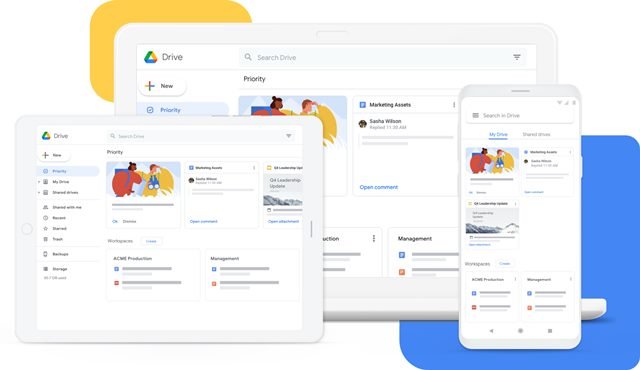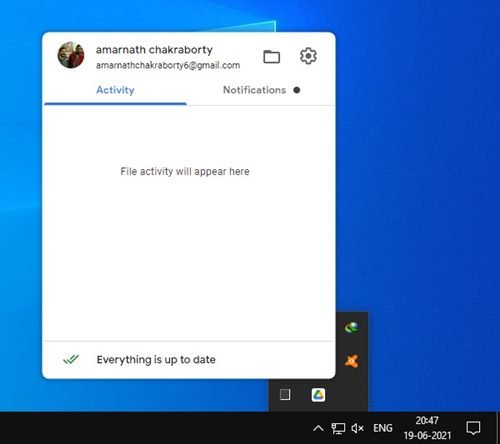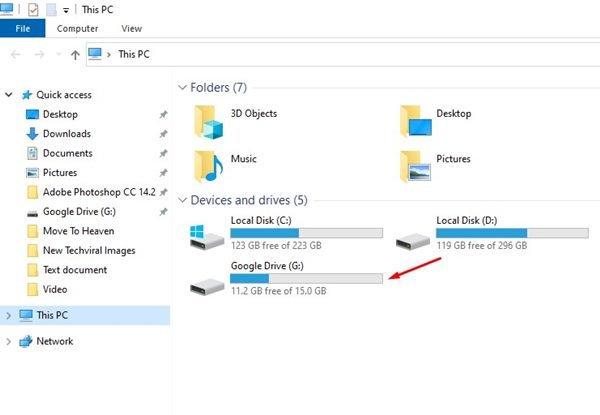Преземете го Google Drive за компјутер!
Да признаеме дека сите ние ги користиме услугите на Google во секојдневниот живот. Некои од услугите на Google беа навистина многу корисни, како Google Maps, Gmail, Google Drive и многу повеќе.
Можете да пристапите до сите овие услуги бесплатно ако имате сметка на Google. Дури и на Android и iOS, ќе најдете посветени апликации за секоја различна услуга на Google.
Ако ја користите најновата верзија на Windows 10, можеби знаете дека оперативниот систем додава посебна и посебна кратенка за OneDrive во File Explorer. Кратенката ви овозможува пристап до OneDrive директно од File Explorer на Windows 10.
Истото може да се направи и со Google Drive. Сепак, за тоа, треба да преземете и инсталирате Google Drive на вашиот компјутер со Windows 10.
Што е Google Drive?
Па, Google Drive е услуга за складирање и синхронизација на датотеки развиена од Google. Тоа беше завршено Услугата за складирање облак започна на 24 април 2012 година Му овозможува на секој корисник со сметка на Google да складира датотеки во облакот.
Користењето на услуги за складирање облак како Google Drive има многу предности. Не само што го олеснува споделувањето датотеки, туку делува и како безбеден начин за складирање на вашите најважни датотеки.
На Google Drive, можете да прикачувате и зачувувате скоро сите видови датотеки како документи, слики, видеа, аудио и повеќе на серверите на Google.
Друга работа што корисниците треба да ја забележат е дека Google Drive Поддржано низ платформи Што значи дека можете да пристапите до сите ваши датотеки зачувани на iPhone, iPad, Android, MAC и сите други уреди поврзани на интернет.
Дали е Google Drive бесплатен?
Иако Google Drive е познат како бесплатно решение за складирање облак, тоа не е целосно бесплатно. Стандардно, Google ви дава 15 GB бесплатен простор за складирање преку Gmail, Google Drive и Google Photos .
Ова значи дека ќе добиете 15 GB бесплатен простор со Google Drive. 15 GB се доволни за складирање важни документи и фотографии, но ако некогаш ја надминете таа граница, секогаш можете да платите за повеќе простор со надградба на сметка на Google One.
Карактеристики на Google Drive
Сега кога сте запознаени со Google Drive, можеби ќе ве интересира да знаете за неговите карактеристики. Подолу, истакнавме некои од најдобрите функции на Google Drive.
Google Drive го има најдобриот кориснички интерфејс кога станува збор за складирање во облак. Откако ќе се најавите, ќе бидете пречекани со вашите најнови документи. Тоа исто така го прави Креирајте папки за да разликувате датотеки .
услуга за складирање облак Целосно компатибилен со Microsoft Office . Ова значи дека директно на Google Drive можете да ги отворите Microsoft Word, Microsoft Excel итн.
Секоја датотека или папка што ја поставувате на Google Drive има своја врска за споделување. Дополнително, можете Направете приспособена врска за споделување Да ги споделите вашите датотеки со кој било.
Google Drive е исто така компатибилен со десетици апликации. Може да поврзете апликации за да конвертирате датотеки со документи, да читате PDF-датотеки и многу повеќе.
Преземете го google drive за десктоп
Сега кога сте целосно запознаени со Google Drive, можеби ќе сакате да го инсталирате Google Drive на вашиот компјутер. Па, можете да ја користите веб-верзијата на Google Drive ако не сакате да инсталирате ниту една апликација.
Меѓутоа, ако сакате да инсталирате Google Drive на вашиот компјутер со Windows 10, треба да ја инсталирате апликацијата. Значи, ако сте заинтересирани да го преземете Google Drive на вашата работна површина, користете ги линковите за преземање подолу.
Подолу, ја споделивме најновата верзија на Google Drive. Ова се самостојни датотеки за инсталирање; Затоа не бара интернет конекција. Сепак, ќе треба да ја поврзете вашата сметка на Google за да ја користите апликацијата, на која можеби ќе треба интернет конекција.
- Преземете го Google Drive за Windows (Офлајн инсталатор)
- Преземете го Google Drive за Mac (Офлајн инсталатор)
Како да инсталирате Google Drive на компјутер?
Инсталирањето на Google Drive е многу лесно на Windows 10. Откако ќе го инсталирате и поставите Google Drive на вашиот компјутер, ќе најдете посебен диск за Google Drive во File Explorer.
Значи, овој напис е за преземање на најновата верзија на Google Drive за Windows 10. Се надевам дека оваа статија ви помогна! Ве молиме споделете и со вашите пријатели. Ако имате било какви сомнежи во врска со ова, кажете ни во полето за коментари подолу.